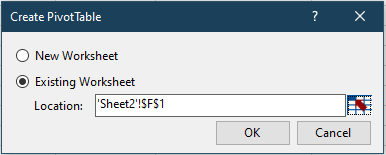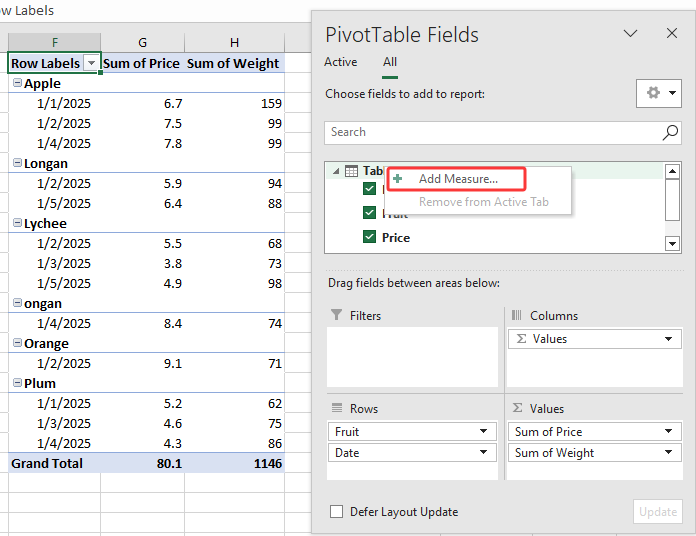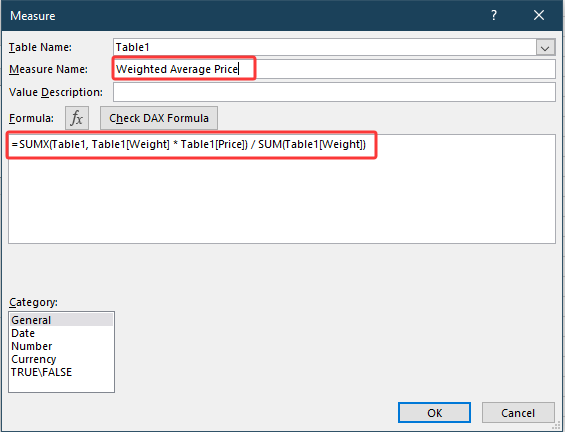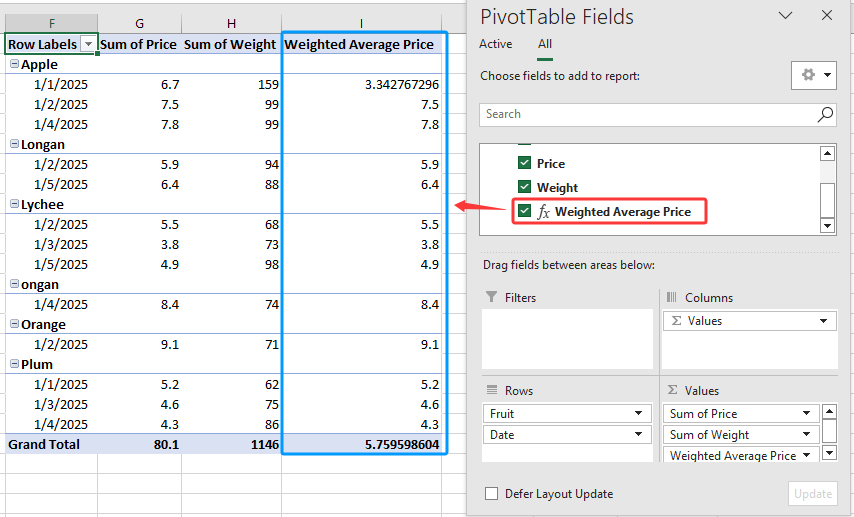Hoe een gewogen gemiddelde berekenen in een Excel Draaitabel?
Het berekenen van het gewogen gemiddelde voor gegevens in Excel is een veelvoorkomende vereiste, vooral wanneer uw datapunten ongelijkmatig bijdragen aan het eindresultaat. Voor eenvoudige bereiken bieden de functies SOMPRODUCT en SOM een snelle oplossing. Echter, wanneer u met Draaitabellen werkt, zult u mogelijk opmerken dat berekende velden deze functies niet systeematisch ondersteunen. Dit kan de zaak compliceren wanneer u gewogen gemiddelden rechtstreeks binnen de Draaitabel wilt berekenen. Het begrijpen van deze beperkingen en het leren van alternatieve benaderingen kan u helpen om uw gegevens efficiënt samen te vatten in verschillende scenario's. Dit artikel verkent verschillende manieren om een gewogen gemiddelde in een Draaitabel te berekenen, waarbij zowel klassieke oplossingen als nieuwere functies in Excel worden behandeld.
Gewogen gemiddelde berekenen in een Excel Draaitabel
VBA-code - Gewogen gemiddelde automatiseren in Draaitabel
Power Pivot (Data Model) - Gebruik DAX om gewogen gemiddelde in Draaitabel te berekenen
Gewogen gemiddelde berekenen in een Excel Draaitabel
Stel dat u een tabel hebt die verkoopgegevens voor verschillende vruchten toont, met kolommen zoals Fruit, Gewicht, en Prijs per eenheid, en u heeft een Draaitabel gemaakt die deze waarden samenvat, zoals hieronder weergegeven.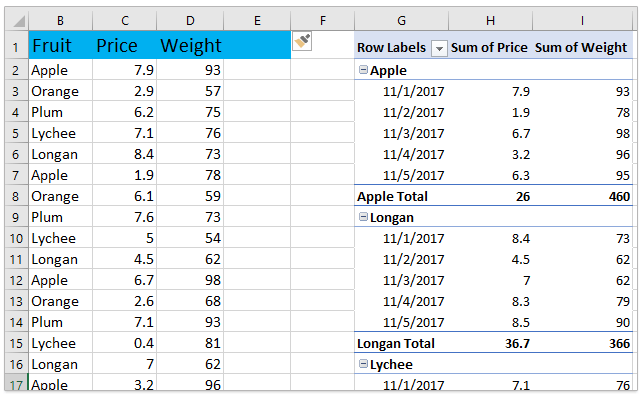
Wanneer u het gewogen gemiddelde voor elke vrucht moet berekenen — wat betekent dat u de juiste bijdrage van elk datapunt wilt weerspiegelen op basis van zijn gewicht — Draaitabellen staan het gebruik van SOMPRODUCT of vergelijkbare geavanceerde functies niet toe in een Berekend Veld. De volgende handmatige aanpak lost deze beperking op door een hulpkolom toe te voegen aan uw brongegevens en het gewogen gemiddelde af te leiden via de ingebouwde opties van de Draaitabel.
1. Begin met het toevoegen van een hulpkolom met de naam Bedrag in uw brongegevens.
Voeg een nieuwe lege kolom in, geef deze de titel Bedrag, en voer in de eerste rij (bijvoorbeeld C2) de formule =D2*E2 (waarbij D2 het gewicht is en E2 de prijs per eenheid is — pas dit aan zoals vereist voor uw kolomkoppen). Sleep vervolgens de vulgreep naar beneden om de formule over alle rijen te verspreiden. Deze stap vermenigvuldigt het gewicht van elk item met de prijs om het totale gewogen bedrag voor dat item te krijgen. Zie screenshot:

Tips:
- Zorg ervoor dat uw brontabel geen samengevoegde cellen heeft, omdat dit formulefouten kan veroorzaken.
- Als u te maken heeft met grote datasets, controleer dan dubbel of de formule is toegepast op alle relevante rijen.
- Als kolomtoewijzingen veranderen, werk de formule dienovereenkomstig bij.
2. Werk vervolgens de Draaitabel bij om de toegevoegde hulpkolom weer te geven. Selecteer een willekeurige cel binnen de Draaitabel, waardoor de Draaitabel Tools contextuele tab verschijnt. Klik op Analyseren (of Opties, afhankelijk van uw Excel-versie) > Vernieuwen. Deze stap zorgt ervoor dat het nieuwe Bedrag veld verschijnt in de lijst met Draaitabelvelden.
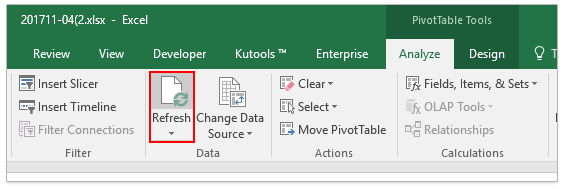
3. Om een berekend gewogen gemiddeld veld toe te voegen, gaat u naar Analyseren > Velden, Items, en Sets > Berekend Veld. Hiermee opent u het dialoogvenster 'Berekend Veld invoegen', waar u uw aangepaste berekening kunt instellen.
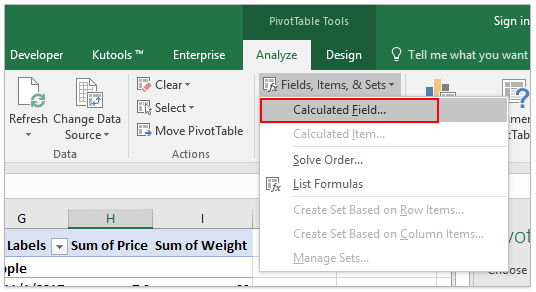
Opmerking: Het Berekend Veld zal gebruik maken van velden die al in uw gegevens zijn gedefinieerd. Zorg ervoor dat alle benodigde kolommen zijn toegevoegd en vernieuwd voordat u deze stap uitvoert.
4. Typ in het dialoogvenster 'Berekend Veld invoegen' Gewogen Gemiddelde (of een andere onderscheidende naam) in het Naam vak. Voor het Formule veld, voer =Bedrag/Gewichtin. Zorg ervoor dat u de precieze veldnamen uit uw brongegevens gebruikt — deze zijn hoofdlettergevoelig en moeten exact overeenkomen. Klik vervolgens op OK om het berekende wegingsveld toe te voegen.
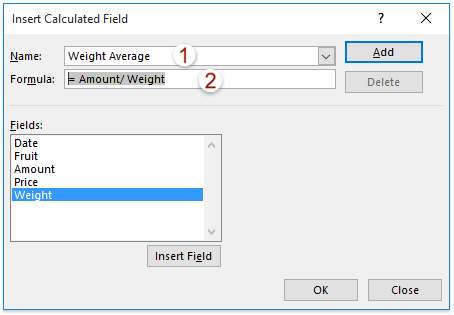
Problemen oplossen:
- Als u #DEEL/0! fouten ziet, controleer dan of uw gewichtswaarden geen nullen bevatten.
- Als het berekende veld niet verschijnt, controleer dan de spelling en hoofdlettergebruik van de veldnamen.
Het gewogen gemiddelde prijs voor elk type fruit zal nu verschijnen in de subtotale rijen van uw Draaitabel. Het resultaat zorgt ervoor dat de gemiddelde prijsberekening echt de impact van het gewicht van elke regel weerspiegelt.
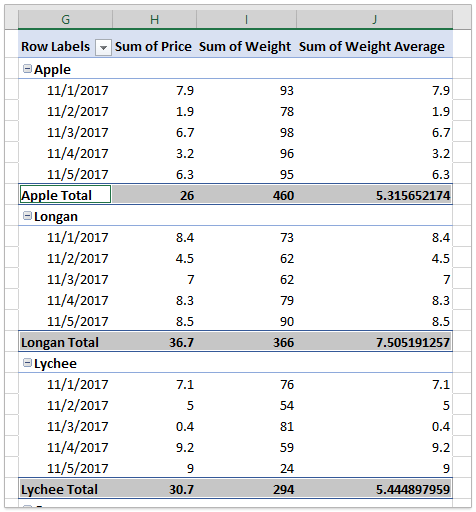
Voordelen: Compatibel met oudere Excel-versies; geen invoegtoepassingen of geavanceerde functies vereist.
Nadelen: Vereist wijziging van de brongegevens via hulpkolommen; herberekenen kan minder dynamisch zijn bij gegevensupdates.
Praktische tip: Voor terugkerende rapportages kunt u overwegen om de formule van de hulpkolom dynamisch te houden of de vernieuwing te automatiseren met behulp van een macro.
Power Pivot (Data Model) - Gebruik DAX om gewogen gemiddelde in Draaitabel te berekenen
Met moderne versies van Excel maakt de Power Pivot-invoegtoepassing (ook bekend als het Data Model) nieuwe berekeningsmogelijkheden vrij met behulp van DAX-formules (Data Analysis Expressions). Dit stelt u in staat om gewogen gemiddelden rechtstreeks in de Draaitabel te berekenen zonder extra hulpkolommen in uw onderliggende gegevens te maken.
Toepasbare scenario's: Ideaal bij het werken met grote datasets of verbonden tabellen, en wanneer u wilt dat berekeningen automatisch vernieuwen met uw gegevens. Deze aanpak is vooral nuttig voor zakelijke analyses en dashboards waarbij het behoud van een schone brontabel wordt verkozen.
Instructies:
- Power Pivot-invoegtoepassing inschakelen Ga naar Bestand > Opties > Invoegtoepassingen. Selecteer in de vervolgkeuzelijst Beheren COM-invoegtoepassingen, klik op Ga, en vink Power Pivot aan.
- Gegevens toevoegen aan Power Pivot Selecteer uw tabel in het werkblad, klik vervolgens op Power Pivot > Beheren om het Power Pivot-venster te openen.

- Maak Draaitabel vanuit Power Pivot In het Power Pivot-venster, ga naar Start > Draaitabel.
 Kies vervolgens waar u deze wilt invoegen (bijvoorbeeld Bestaand Werkblad) en klik op OK.
Kies vervolgens waar u deze wilt invoegen (bijvoorbeeld Bestaand Werkblad) en klik op OK.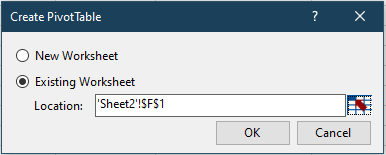
- Bouw Draaitabel en voeg een maatregel toe In de zojuist gemaakte Draaitabelveldenlijst, sleep velden naar de juiste gebieden. Klik vervolgens met de rechtermuisknop op de tabelnaam en selecteer Maatregel Toevoegen.
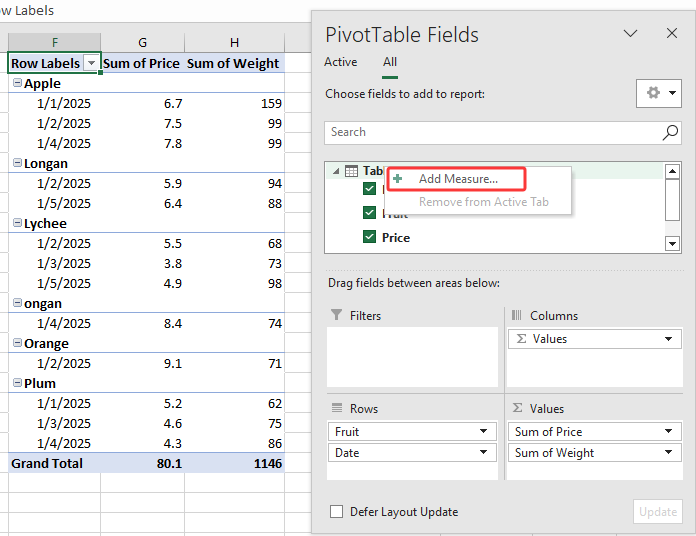
- Definieer de maatregel In het Maatregel-dialoogvenster:
- Noem de maatregel (bijvoorbeeld Gewogen Gemiddelde Prijs).
- Voer de volgende DAX-expressie in voor het gewogen gemiddelde.
=SUMX(Table1, Table1[Weight] * Table1[Price]) / SUM(Table1[Weight])(Vervang Tabel1, [Gewicht], en [Prijs] door uw daadwerkelijke tabel- en veldnamen.) - Klik op OK om deze toe te voegen.
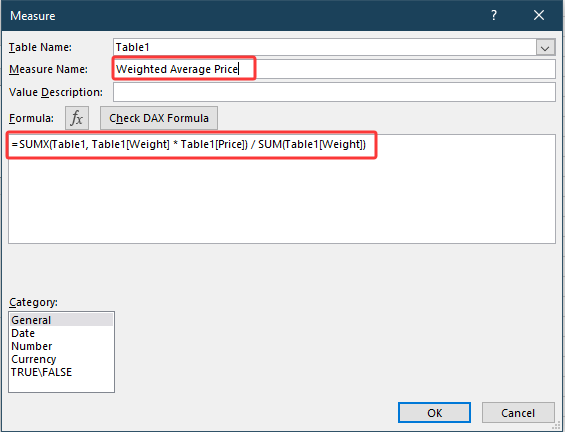
- Gebruik de maatregel in Draaitabel De zojuist toegevoegde maatregel verschijnt in de veldenlijst en kan naar het Waardengebied worden gesleept zoals elk ander veld.
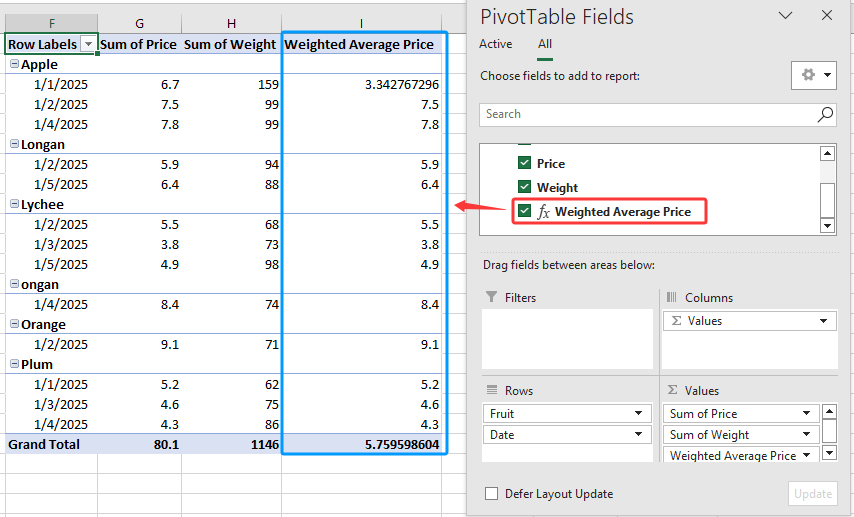
Tips en probleemoplossing:
- DAX-formules zijn niet hoofdlettergevoelig, maar veld-/tabelnamen moeten overeenkomen met uw model.
- Wijzigen van onderliggende gegevens vernieuwt de maatregel automatisch in uw Draaitabel.
- Als u blanco of onverwachte resultaten krijgt, controleer dan op nul of ontbrekende gewichtswaarden en zorg ervoor dat uw datamodel correct vernieuwt.
Voordelen: Geen wijzigingen nodig in brongegevens; berekeningen worden direct bijgewerkt bij gegevenswijzigingen en bieden geavanceerde samenvattingen.
Nadelen: Power Pivot is niet beschikbaar in alle Excel-edities en kan initiële configuratie vereisen; gebruikers die niet bekend zijn met DAX kunnen een leercurve tegenkomen.

Ontdek de Magie van Excel met Kutools AI
- Slimme Uitvoering: Voer celbewerkingen uit, analyseer gegevens en maak diagrammen – allemaal aangestuurd door eenvoudige commando's.
- Aangepaste Formules: Genereer op maat gemaakte formules om uw workflows te versnellen.
- VBA-codering: Schrijf en implementeer VBA-code moeiteloos.
- Formule-uitleg: Begrijp complexe formules gemakkelijk.
- Tekstvertaling: Overbrug taalbarrières binnen uw spreadsheets.
Gerelateerde artikelen:
Beste productiviteitstools voor Office
Verbeter je Excel-vaardigheden met Kutools voor Excel en ervaar ongeëvenaarde efficiëntie. Kutools voor Excel biedt meer dan300 geavanceerde functies om je productiviteit te verhogen en tijd te besparen. Klik hier om de functie te kiezen die je het meest nodig hebt...
Office Tab brengt een tabbladinterface naar Office en maakt je werk veel eenvoudiger
- Activeer tabbladbewerking en -lezen in Word, Excel, PowerPoint, Publisher, Access, Visio en Project.
- Open en maak meerdere documenten in nieuwe tabbladen van hetzelfde venster, in plaats van in nieuwe vensters.
- Verhoog je productiviteit met50% en bespaar dagelijks honderden muisklikken!
Alle Kutools-invoegtoepassingen. Eén installatieprogramma
Kutools for Office-suite bundelt invoegtoepassingen voor Excel, Word, Outlook & PowerPoint plus Office Tab Pro, ideaal voor teams die werken met Office-toepassingen.
- Alles-in-één suite — invoegtoepassingen voor Excel, Word, Outlook & PowerPoint + Office Tab Pro
- Eén installatieprogramma, één licentie — in enkele minuten geïnstalleerd (MSI-ready)
- Werkt beter samen — gestroomlijnde productiviteit over meerdere Office-toepassingen
- 30 dagen volledige proef — geen registratie, geen creditcard nodig
- Beste prijs — bespaar ten opzichte van losse aanschaf van invoegtoepassingen